Настройка УСПД Арбитр СА03
Для настройки УСПД Арбитр, первым делом необходимо подключить его с помощью Micro USB кабеля к компьютеру.
Перейти в настройки сетевых адаптеров и дождаться пока там высветится сетевой адаптер данного УСПД.
В данном случае (на примере) он отобразился как Ethernet 4.
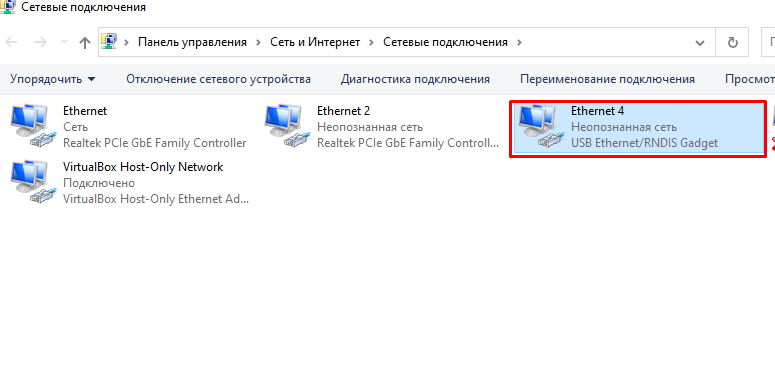
На нем нажимаем правой кнопкой мышки и переходим в свойства адаптера.
Выбираем в списке IP версии 4 (TCP/IPv4) и переходим в его свойства.
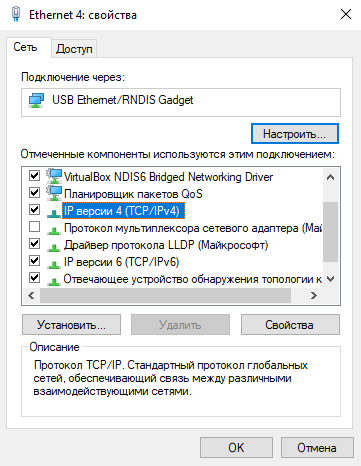
Выставляем следующие параметры:
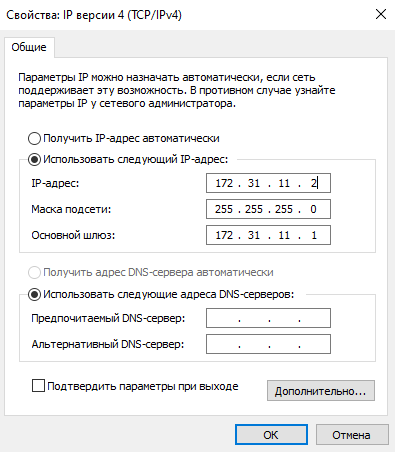
IP адрес: 172.31.11.2
Маска подсети: 255.255.255.0
Основной шлюз: 172.31.11.1
И сохраняем.
Далее чтобы попасть в веб интерфейс данного УСПД, необходимо перейти в любой установленный браузер на Вашем компьютере и зайти по следующему IP адресу:
172.31.11.22
Вас встретит окно авторизации где будет необходимо ввести логин и пароль данного УСПД.
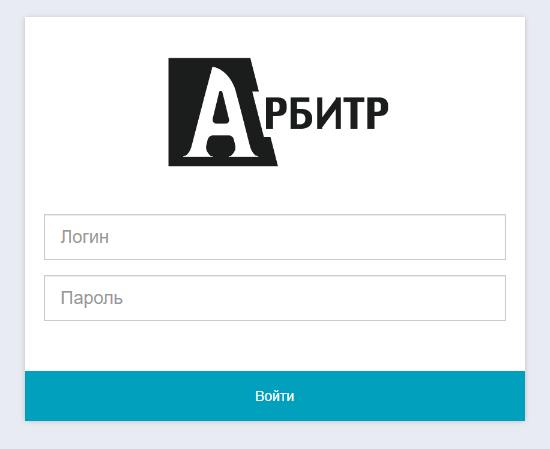
Стандартные данные
Логин: user
Пароль: webuser
И нажимаем «Войти».
Веб интерфейс выглядит следующим образом:
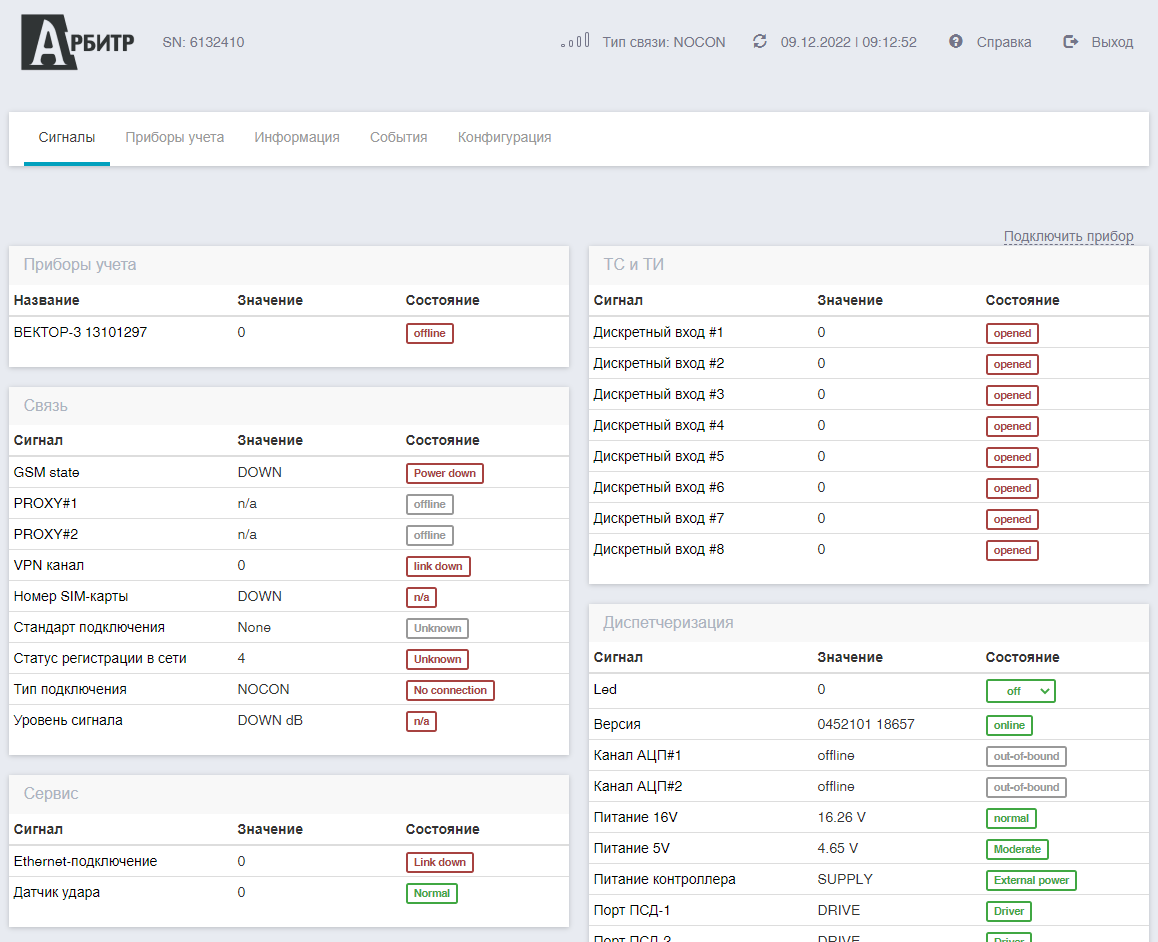
Перейдем к настройке и добавлению ПУ ЭЭ в УСПД.
В примере будем использовать ПУ ЭЭ «Вектор-3».
Переходим во вкладку «Приборы учета» и выбираем пункт «Добавить ПУ (электричество)».
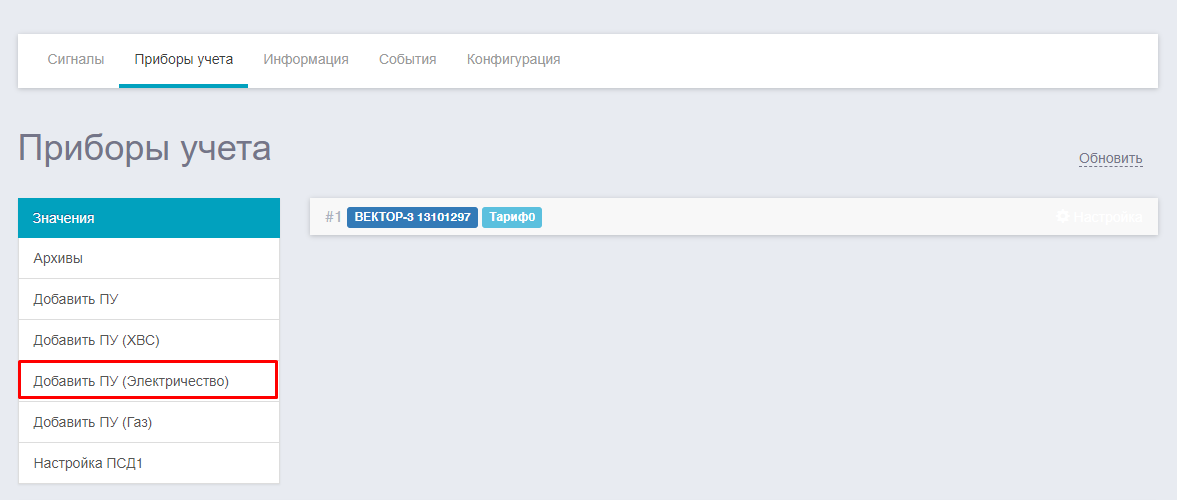
Вводим всю информацию о приборе учета ЭЭ Вектор.
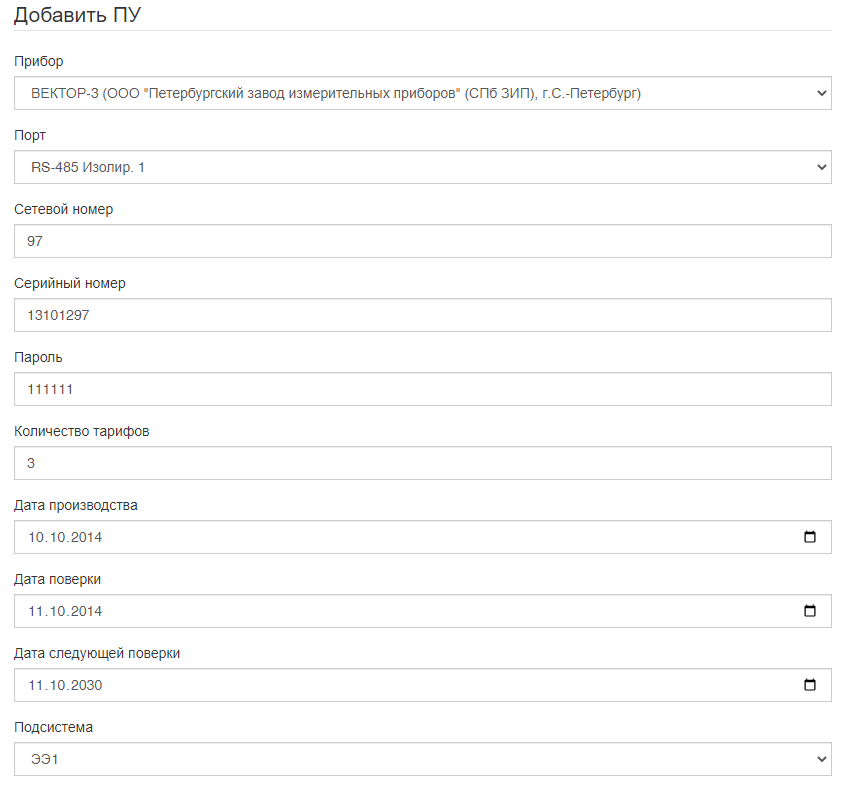
Все поля обязательны к заполнению иначе УСПД не даст сохранить информацию.
Заполнили данные о ПУ ЭЭ, спускаемся по странице ниже и видим «Настройки порта» куда будет подключен ПУ ЭЭ Вектор.
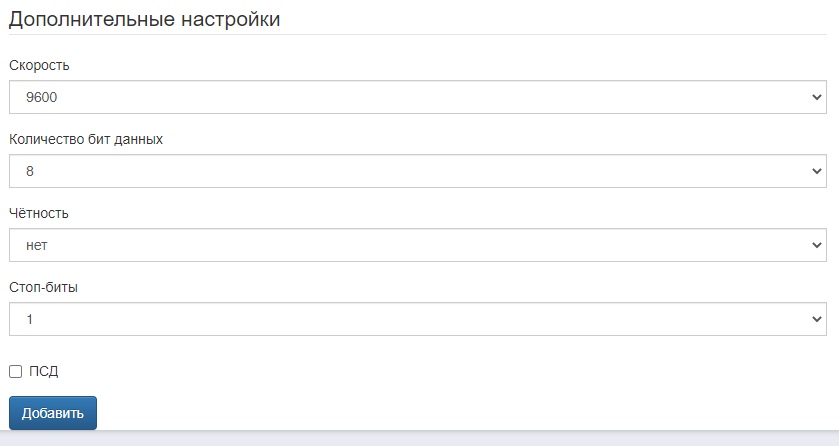
Для ПУ ЭЭ Вектор необходимо ввести следующую информацию:
Скорость: 9600
Количество бит данных: 8
Четность: нет
Стоп-биты: 1
На этом настройка завершена.
Нажимаем кнопку «Добавить».
ПУ ЭЭ после добавления должен отобразиться в веб интерфейсе УСПД.
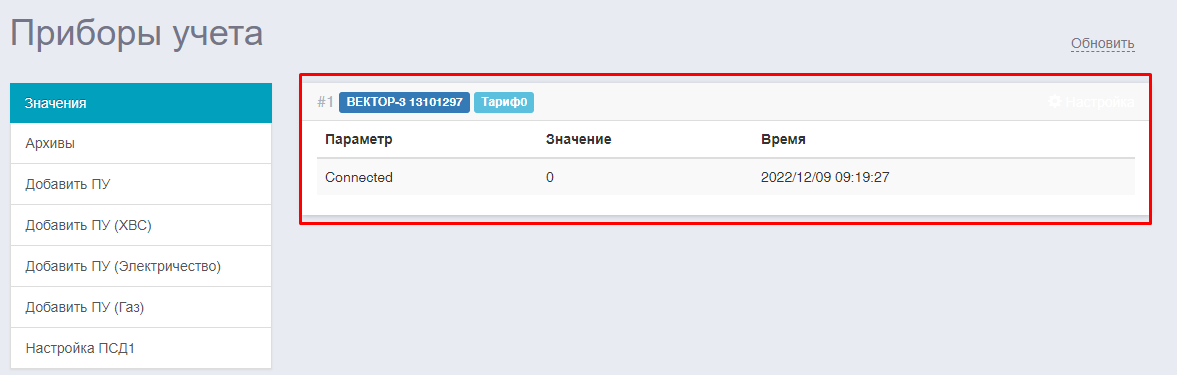
Далее переходим во вкладку «Информация»
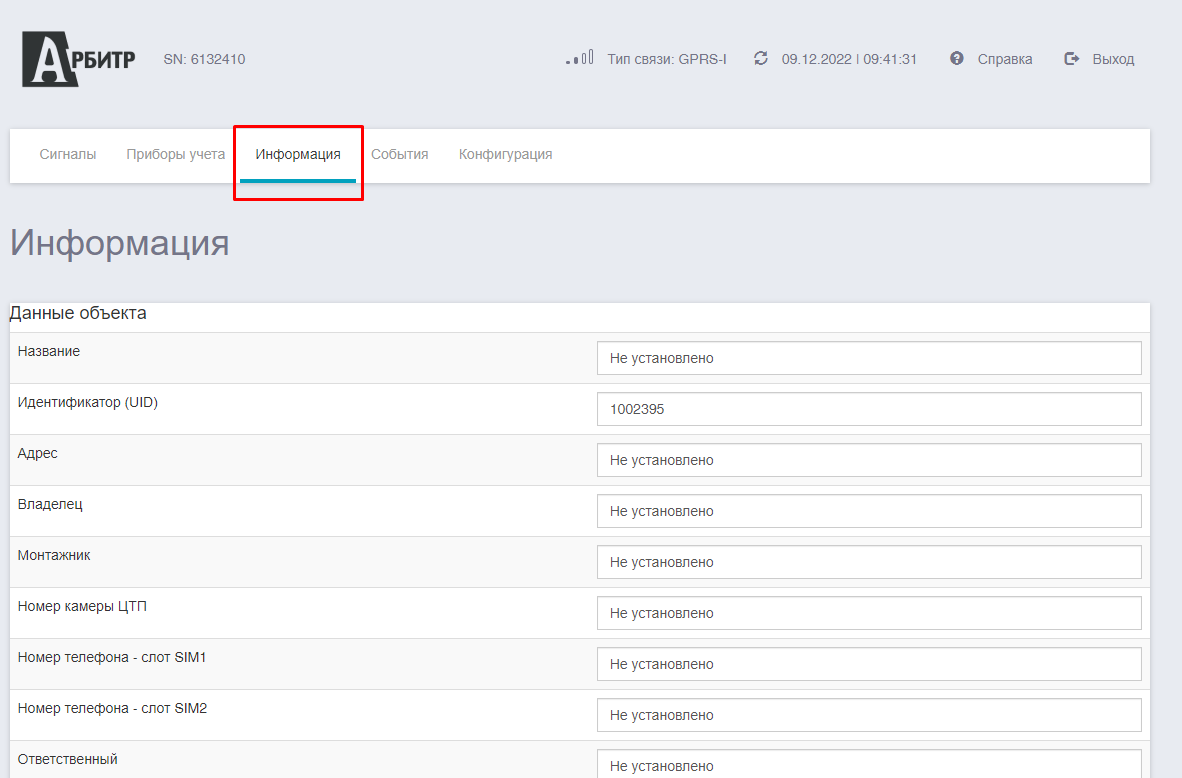
Здесь спускаемся вниз страницы для получения информации о сетевом подключении и IP адресе сим-карты (IP адрес должен быть статическим).

IP адрес сим-карты выделен отдельно.
Зафиксируем данную информацию, она понадобится нам потом в дальнейшем.
Для получения дополнительной информации по сим-карте перейдем во вкладку «Сигналы».
Там мы увидим IMSI номер сим-карты.
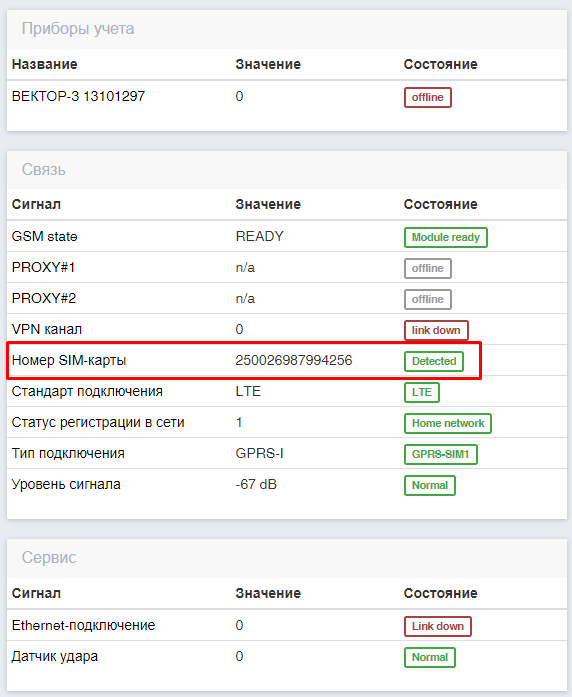
На этом добавление и настройка завершена.
Теперь необходимо подключить ПУ ЭЭ к УСПД.
Как только ПУ ЭЭ подключили, нам необходимо проверить, а считывается ли с него информация по показаниям.
Для этого нам нужно, чтобы Ваш компьютер находился в той же подсети, что и сим карта.
В любом браузере переходим по IP адресу который мы ранее записали (запомнили).
И попадаем снова в веб интерфейс УСПД.
Переходим во вкладку «Приборы учета» и открываем там добавленный ПУ ЭЭ в данном случае это Вектор-3.
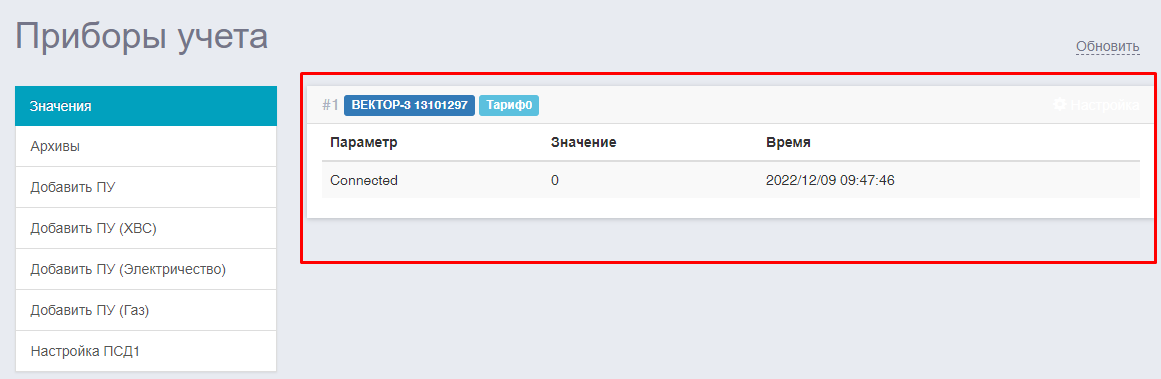
Если ПУ ЭЭ подключен верно к УСПД, то здесь появится информация по показаниям, так же значение параметра «Connected» будет 1, а не 0.








